메신저가 Android 휴대폰에서 메시지를 보낼 수 없음: 수정
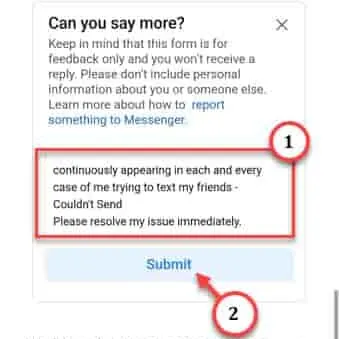
시도해야 할 해결 방법 –
1. 휴대폰이 비행기 모드 로 실행되고 있지 않은지 확인하세요 . WiFi, Bluetooth, 모바일 데이터가 제한되어 메시지가 전혀 전달되지 않을 수 있습니다.
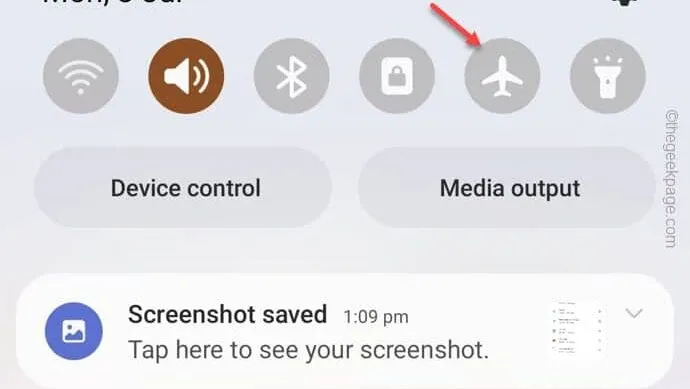
수정 1 – 데이터 절약 모드 끄기
1단계 – 휴대폰에서 메신저 앱을 엽니다 .
2단계 – 그런 다음 ” 채팅 ” 헤드 옆에 있는 작은 막대 3개 버튼을 탭합니다 .
3단계 – 왼쪽이 펼쳐지면 ” ⚙️ “을 탭하여 메신저 설정에 액세스합니다.
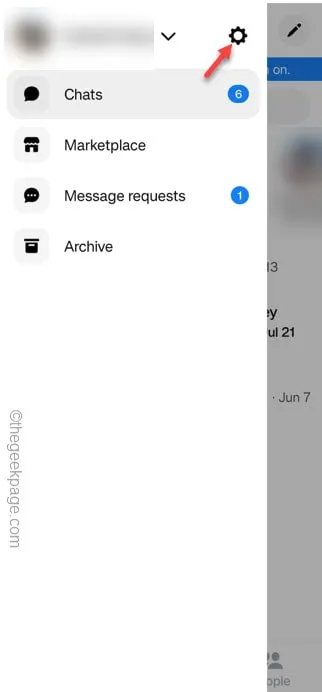
4단계 – 메신저 설정 페이지에서 아래로 스크롤하여 “ 데이터 절약 모드 ” 설정을 엽니다.
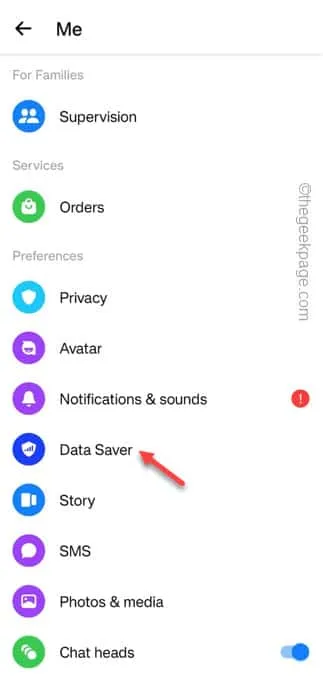
5단계 – 이 데이터 절약 설정을 ” 끄기 ” 모드 로 설정했는지 확인하세요 .
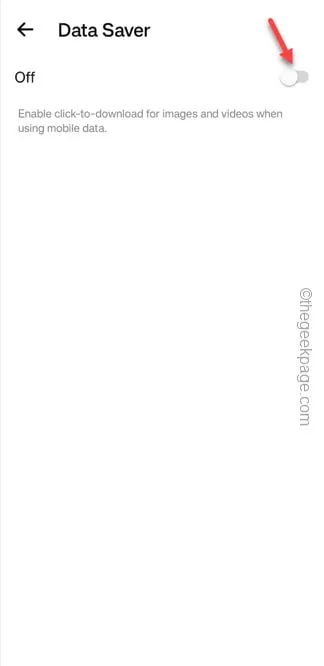
메신저 설정을 종료하세요 .
수정 2 – 앱의 백그라운드 데이터 사용 허용
1단계 – 아래로 밀어서 휴대폰의 알림 창을 확인하세요.
2단계 – 그런 다음 “⚙️”을 탭하여 전화 설정 에 액세스합니다 .
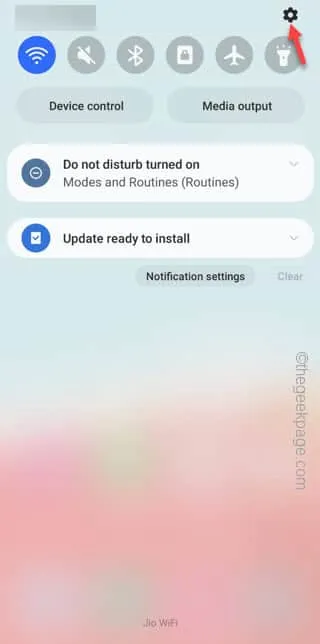
3단계 – ” 앱 “을 열어 휴대폰에 있는 전체 앱 목록에 액세스합니다.
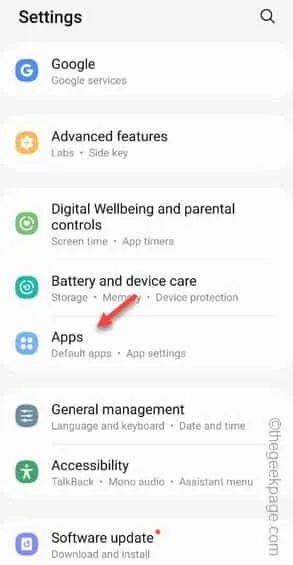
4단계 – 롤다운하여 ” 메신저 ” 앱을 찾습니다 .
5단계 – 그런 다음 열어보세요 .

6단계 – 빠르게 ‘ 모바일 데이터 ‘ 탭으로 이동합니다.
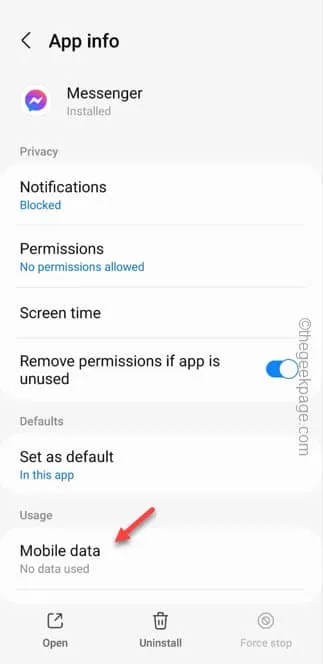
7단계 – 다음 화면에 ” 백그라운드 데이터 사용 허용 ” 옵션이 표시됩니다 . 꺼져 있으면 켜 십시오 .
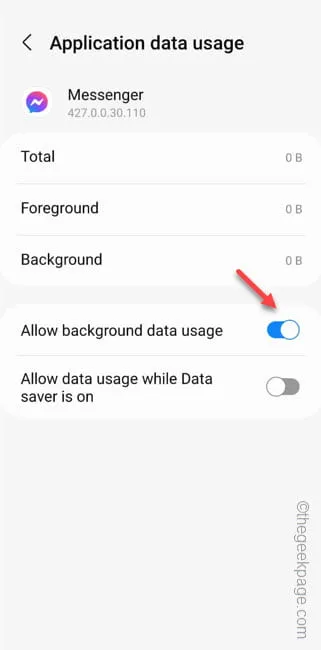
수정 3 – 메신저를 강제로 중지하고 다시 시작
1단계 – 휴대폰 화면의 메신저 아이콘을 길게 누르세요 .
2단계 – 그런 다음 ” ⓘ ” 버튼을 탭하여 해당 앱의 설정을 탐색합니다.
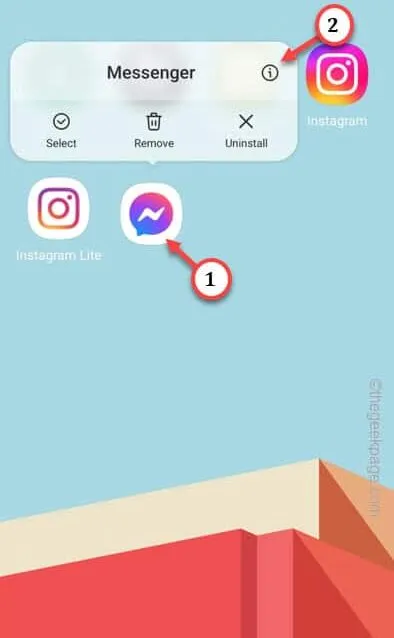
3단계 – 메신저 앱으로 이동한 후 ‘ 강제 중지 ‘ 버튼을 사용하여 메신저를 강제 중지합니다.
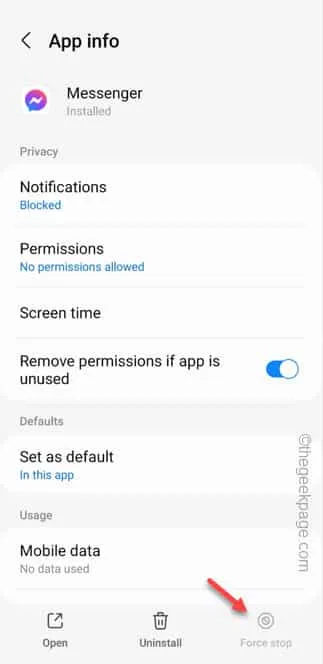
수정 4 – 데이터 저장 모드를 통해 메신저 허용
1단계 – 메신저 앱 을 길게 탭하세요 .
2단계 – 다음으로 “ ⓘ ” 아이콘을 터치하여 바로 메신저 설정으로 이동합니다.
3단계 – 빠르게 다시 한 번 ” 모바일 데이터 ” 설정을 엽니다.
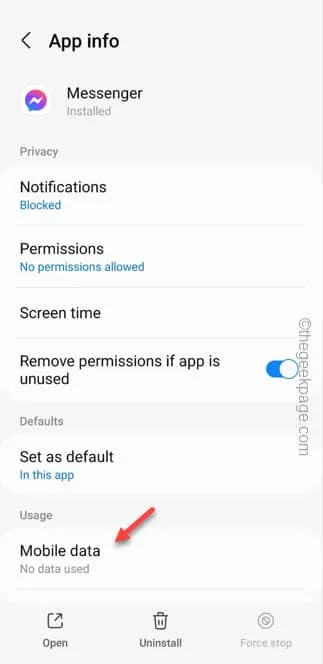
4단계 – 이번에는 ” 데이터 절약 모드가 켜져 있는 동안 데이터 사용 허용 “을 켜기 모드로 전환합니다.
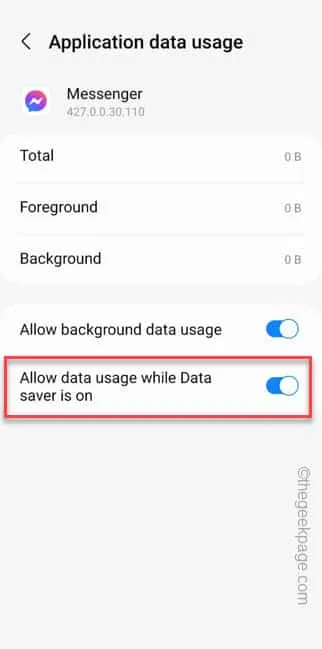
수정 5 – 상대방은 더 이상 당신의 친구가 아닙니다
1단계 – 이를 확인하는 가장 좋은 방법은 수신자의 Facebook 프로필 페이지를 직접 방문하는 것입니다.
2단계 – Facebook에서 메시지를 보내려는 친구를 검색하세요 .
3단계 – 그 사람이 여전히 친구라면 “ 친구 ” 태그가 표시됩니다 . 그렇지 않으면 이름 옆에 ” 친구 추가 ” 노래가 표시됩니다 .
수정 6 – 수신자에 의해 차단되었습니다
수정 7 – 네트워크 설정 재설정
1단계 – 계속해서 장치의 설정을 엽니다.
2단계 – ” 일반 관리 ” 설정이 보일 때까지 롤다운합니다 . 그것을 탭하여 엽니다.
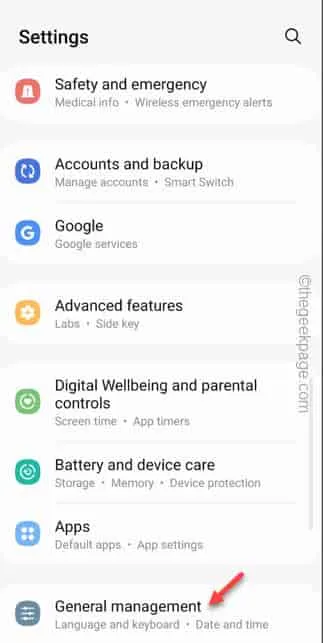
3단계 – 터치하여 ‘ 재설정 ‘ 옵션을 엽니다 .
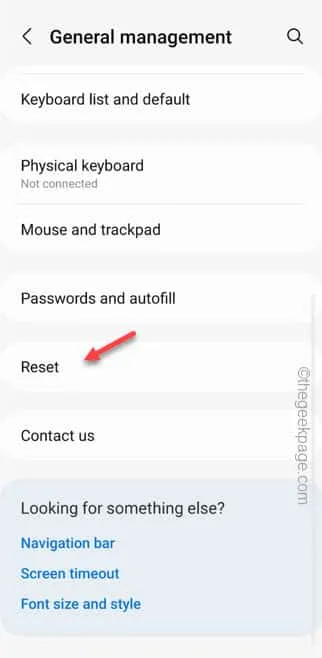
4단계 – 다음 창에서 ” 네트워크 설정 재설정 “을 엽니다.
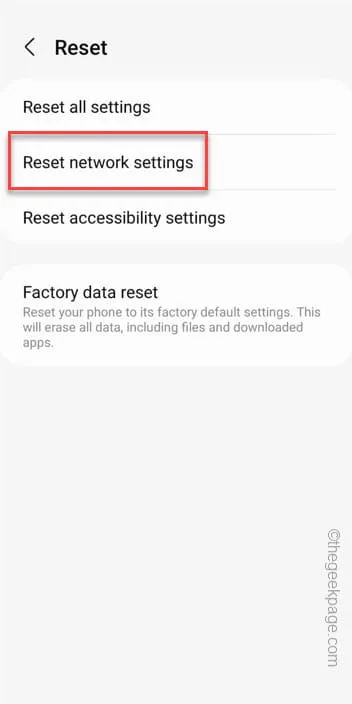
5단계 – 다음 화면에서 다시 ‘ 설정 재설정 ‘을 탭합니다.
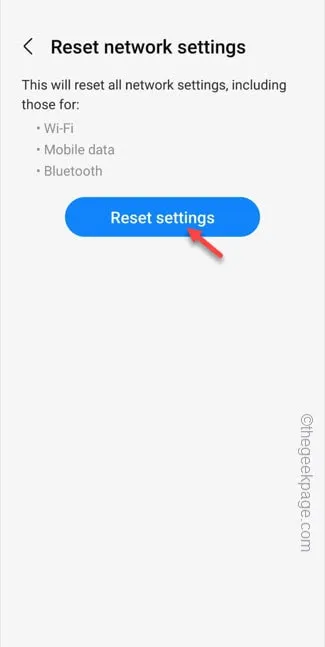
6단계 – 마지막으로 ” 재설정 “을 눌러 시스템의 네트워크 설정을 완전히 재설정합니다.
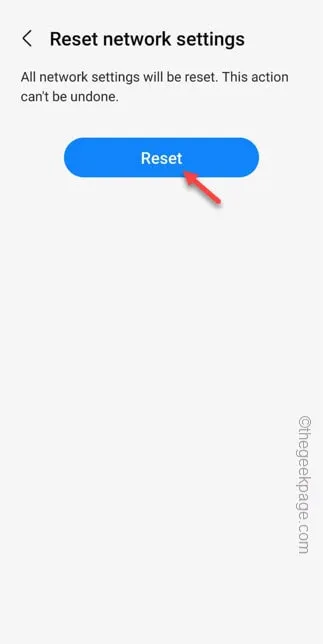
수정 8 – 메신저 라이트 사용
1단계 – Play 스토어를 실행 하고 검색창에서 “ Messenger lite ” 를 검색하세요 .
2단계 – 그런 다음 휴대폰에 ” Messenger Lite “를 설치합니다.
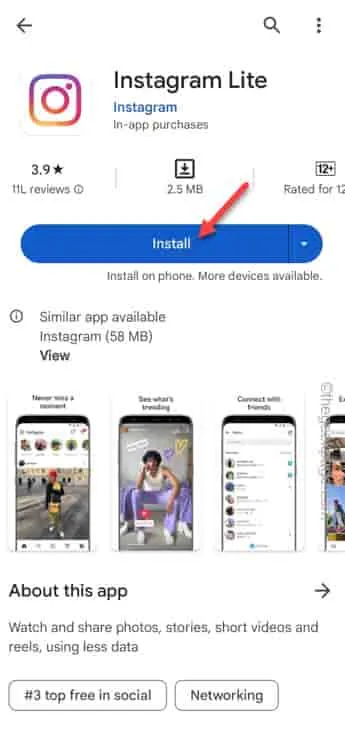
메신저 라이트 앱을 엽니다 . 해당 계정을 사용하여 계속 진행하려면 Facebook 계정을 선택하세요.
수정 9 – 웹에서 메신저 사용
1단계 – Google Chrome 브라우저를 엽니다 .
2단계 – 그런 다음 ” 메신저 ” 를 검색 하고 메신저 링크를 엽니다.
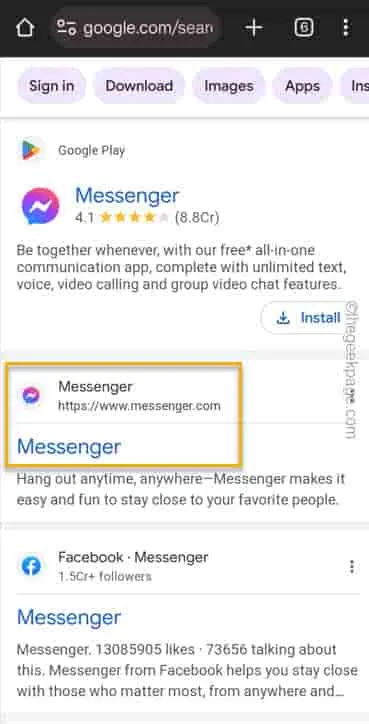
3단계 – 마지막으로 오른쪽 상단에 있는 “ ⋮ ” 버튼을 터치합니다.
4단계 – 데스크톱 모드에서 웹사이트를 로드하려면 “ 데스크톱 사이트 ” 상자를 선택하세요.
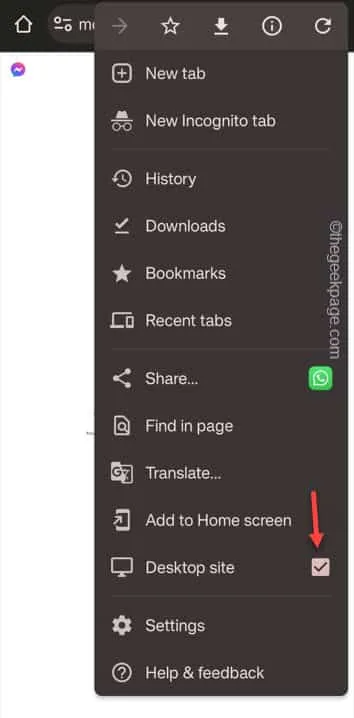
5단계 – 메신저 페이지로 돌아오면 로그인 옵션이 표시됩니다. 이미 해당 계정을 사용하여 Facebook에 로그인한 경우 “< 계정 이름>으로 계속하기 ” 메시지 가 표시됩니다.
6단계 – 다른 Facebook 계정을 사용하려면 ” 계정 전환 “을 탭하세요.

수정 10 – 메신저 지원팀에 문의
1단계 – 메신저 앱을 실행하세요 .
2단계 – 터치바 버튼을 누르고 아래로 스크롤하여 ” 도움말 ” 을 엽니다 .
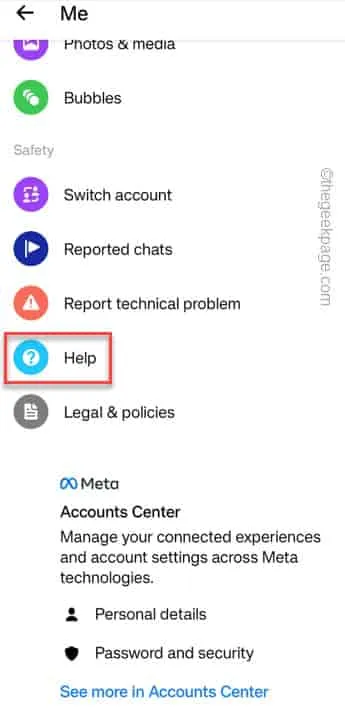
3단계 – 도움말 센터 페이지에서 “ 계정 관리 ”를 선택합니다.
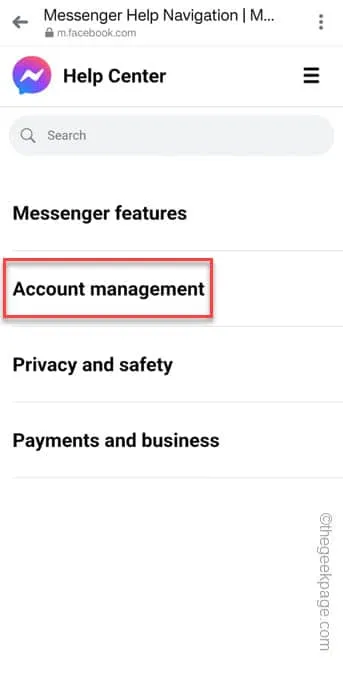
4단계 – ” 메신저에서 메시지 전송 제한 ” 옵션을 찾아 확장합니다.
5단계 – ‘ 도움이 되었나요?’에서 ‘ 아니요 ‘를 탭합니다. 질문 상자.
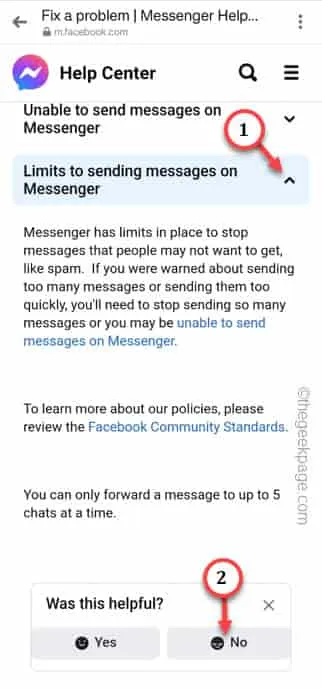
6단계 – ‘무엇이 잘못되었나요?’라는 메시지가 나타나면 ‘ 기타 ‘를 선택합니다.
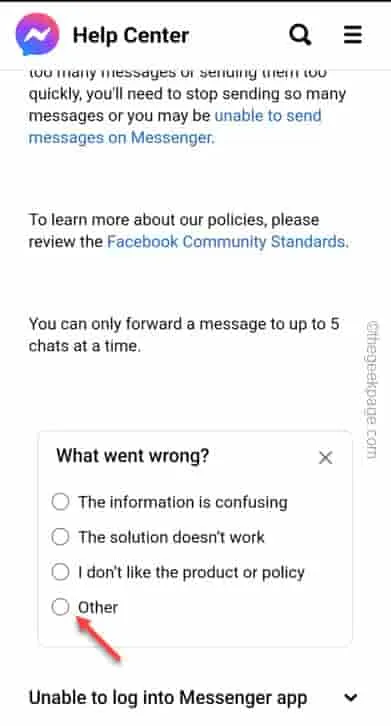
7단계 – 이제 프롬프트 상자에 이와 같은 내용을 입력하고 ” 제출 “을 누르십시오.
Dear Support, I am facing an issue while sending messages on Messenger. This error message is continuously appearing in each and every case of me trying to text my friends -
Couldn't Send
Please resolve my issue immediately.
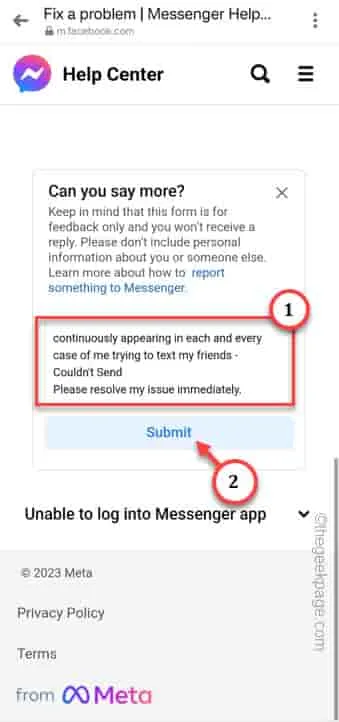


답글 남기기